【最新】ギャラクシーで画面ロックが解除できない時のおすすめ対処法 - 4uKey for Android
4uKey for Android 公式サイト:https://bit.ly/3rVxBys
Tenorshare 4uKey for Android (Win) の最新バージョンではAndroid画面ロック解除機能を最適化した。
期間限定セールで4uKey for Androidを40%OFFで入手可能:https://bit.ly/3Cygurp
期間限定セールで4uKey for Androidを40%OFFで入手可能:https://bit.ly/3Cygurp
ギャラクシーを使っていて「画面ロックが解除できなくなった!」そんな経験はございませんか。Galaxyではパスワード認証、パターン認証など様々な方法でデバイスのセキュリティを高めています。本記事ではGalaxy端末でパスワードを忘れた、パターン認証を忘れたなどの理由でロックを解除できない方のための対処法をご紹介していきます。
Tenorshare が提供している4uKey for Androidは面倒な操作なしで端末のロックを解除できる画期的なソフトウェアです。本製品は指紋認証、パターン認証、PINコード、パスワードなど全ての種類の画面ロックに対応しているため、ほとんど全てのAndroid製品、Galaxy端末に対応しています。また、一部のSamsung製品ではデータを失うことなくロック解除も可能なので、大変おすすめです。
【やり方】
4uKey for Android 無料ダウンロード:https://bit.ly/3rVxBys
Step 1:解除したい端末とPCをケーブルで接続します。
Step 2:4uKey for Androidを起動し「画面ロック解除」を選択します。
対処法②:「端末リモート追跡」機能を使う
「端末リモート追跡」機能とはご利用の端末をリモートで操作する機能で、この機能にはデバイスを探す機能や画面ロック解除機能など、遠隔操作でできる様々なサービスが提供されています。本記事では、「端末リモート追跡」の「画面ロック解除」機能をご紹介していきます。
Step 1:Galaxyアカウントで「端末リモート追跡」(https://findmymobile.samsung.com)へアクセスする
Step 2:端末情報の下の「ロック解除」画面を選択します。
Step 3:パスワードとreCAPTCHAを入力して画面ロック解除が完了します。
対処法③:Googleログインでロックを解除する
Galaxy端末でGoogleサービスを利用している場合に使える方法です。この方法ではGalaxy端末をGoogle経由で初期化してロックを解除するので、保存されているデータが消えてしまうことに注意しましょう。手順は下記のステップを参考にしてください。
Step 1:ブラウザからAndroidデバイスマネージャーにアクセスします。
Step 2:Googleアカウントでログインします。
Step 3:ロックを解除したい端末を選択し「消去」をクリックします。
Step 4:Galaxy端末を工場出荷状態にリセットし、再起動して完了します。
対処法④:工場出荷状態に初期化
文字通り、Galaxy端末を初期化して画面ロックを解除する方法です。注意点として、デバイスに保存されている全てのデータが初期化されることに注意しましょう。大事なデータは事前にバックアップを取ってから初期化することをおすすめします。
Step 1:Galaxy端末をシャットダウンします。
Step 2:リカバリーモードを起動します。(電源、音量上、ホームボタンを長押し)
Step 3:音量ボタンを操作して「Wipe data/factory reset」を選択します。
Step 4:「Reboot system now」を選択し、端末を再起動させると完了します。
ギャラクシーを使っていてパスワードを忘れた、パターン認証を忘れて画面ロックが解除できなくなった。そんな方のために対処法をご紹介してきました。画面ロック解除には様々な方法がありますが、シンプルで誰でもカンタンにできるソフトウェア「4uKey for Android」を使うのもおすすめです。
4uKey for Android 公式サイト:https://bit.ly/3rVxBys
4uKey for Android 公式サイト:https://bit.ly/3rVxBys
公式Twitter(ツイッター):https://twitter.com/Tenorshare_JP
公式YouTubeチャンネル:https://www.youtube.com/c/TenorshareJapan
- Galaxyで画面ロックが解除できない時の対処法4選
Tenorshare が提供している4uKey for Androidは面倒な操作なしで端末のロックを解除できる画期的なソフトウェアです。本製品は指紋認証、パターン認証、PINコード、パスワードなど全ての種類の画面ロックに対応しているため、ほとんど全てのAndroid製品、Galaxy端末に対応しています。また、一部のSamsung製品ではデータを失うことなくロック解除も可能なので、大変おすすめです。
【やり方】
4uKey for Android 無料ダウンロード:https://bit.ly/3rVxBys
Step 1:解除したい端末とPCをケーブルで接続します。
Step 2:4uKey for Androidを起動し「画面ロック解除」を選択します。
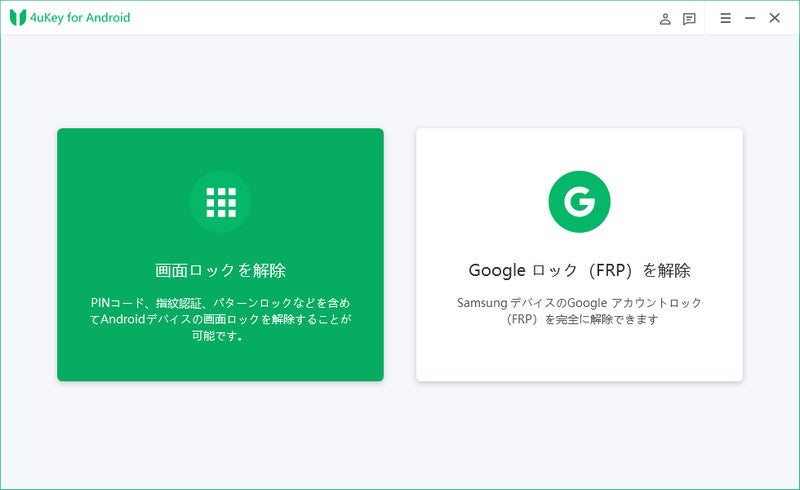
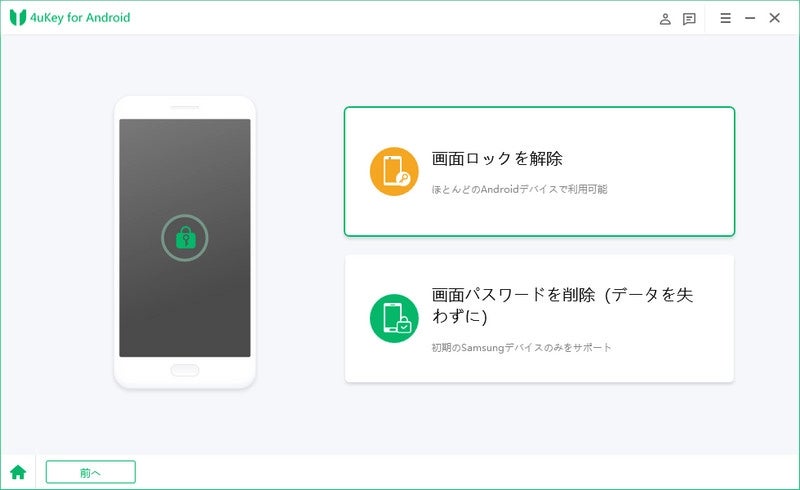

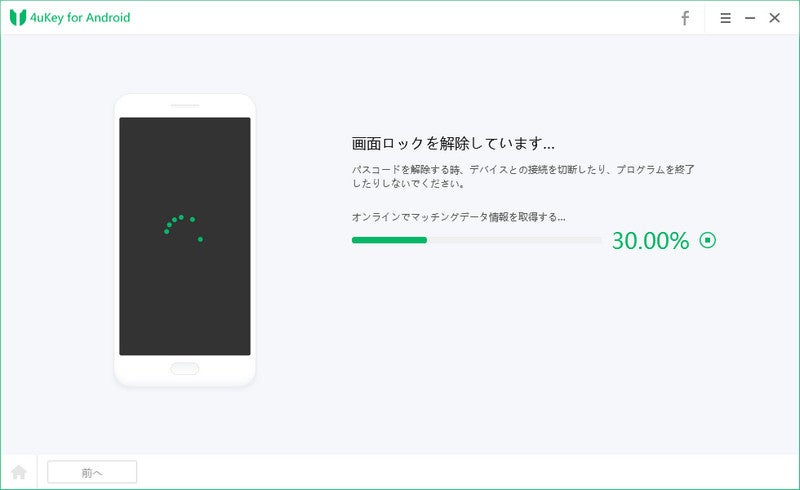
対処法②:「端末リモート追跡」機能を使う
「端末リモート追跡」機能とはご利用の端末をリモートで操作する機能で、この機能にはデバイスを探す機能や画面ロック解除機能など、遠隔操作でできる様々なサービスが提供されています。本記事では、「端末リモート追跡」の「画面ロック解除」機能をご紹介していきます。
Step 1:Galaxyアカウントで「端末リモート追跡」(https://findmymobile.samsung.com)へアクセスする
Step 2:端末情報の下の「ロック解除」画面を選択します。
Step 3:パスワードとreCAPTCHAを入力して画面ロック解除が完了します。
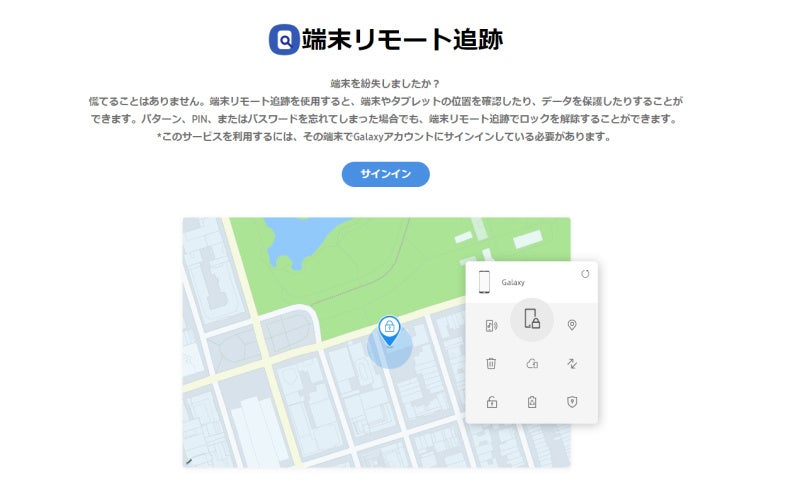
対処法③:Googleログインでロックを解除する
Galaxy端末でGoogleサービスを利用している場合に使える方法です。この方法ではGalaxy端末をGoogle経由で初期化してロックを解除するので、保存されているデータが消えてしまうことに注意しましょう。手順は下記のステップを参考にしてください。
Step 1:ブラウザからAndroidデバイスマネージャーにアクセスします。
Step 2:Googleアカウントでログインします。
Step 3:ロックを解除したい端末を選択し「消去」をクリックします。
Step 4:Galaxy端末を工場出荷状態にリセットし、再起動して完了します。
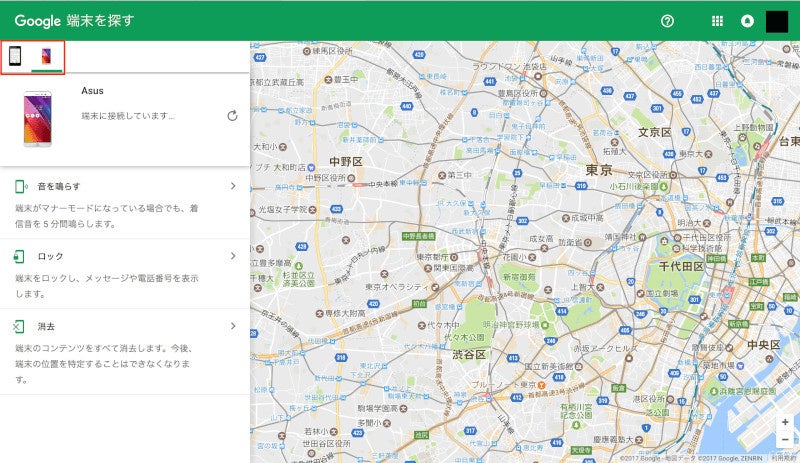
対処法④:工場出荷状態に初期化
文字通り、Galaxy端末を初期化して画面ロックを解除する方法です。注意点として、デバイスに保存されている全てのデータが初期化されることに注意しましょう。大事なデータは事前にバックアップを取ってから初期化することをおすすめします。
Step 1:Galaxy端末をシャットダウンします。
Step 2:リカバリーモードを起動します。(電源、音量上、ホームボタンを長押し)
Step 3:音量ボタンを操作して「Wipe data/factory reset」を選択します。
Step 4:「Reboot system now」を選択し、端末を再起動させると完了します。
- まとめ
ギャラクシーを使っていてパスワードを忘れた、パターン認証を忘れて画面ロックが解除できなくなった。そんな方のために対処法をご紹介してきました。画面ロック解除には様々な方法がありますが、シンプルで誰でもカンタンにできるソフトウェア「4uKey for Android」を使うのもおすすめです。
4uKey for Android 公式サイト:https://bit.ly/3rVxBys
- 株式会社Tenorshareについて
4uKey for Android 公式サイト:https://bit.ly/3rVxBys
公式Twitter(ツイッター):https://twitter.com/Tenorshare_JP
公式YouTubeチャンネル:https://www.youtube.com/c/TenorshareJapan
このプレスリリースには、メディア関係者向けの情報があります
メディアユーザーログイン既に登録済みの方はこちら
メディアユーザー登録を行うと、企業担当者の連絡先や、イベント・記者会見の情報など様々な特記情報を閲覧できます。※内容はプレスリリースにより異なります。
すべての画像
